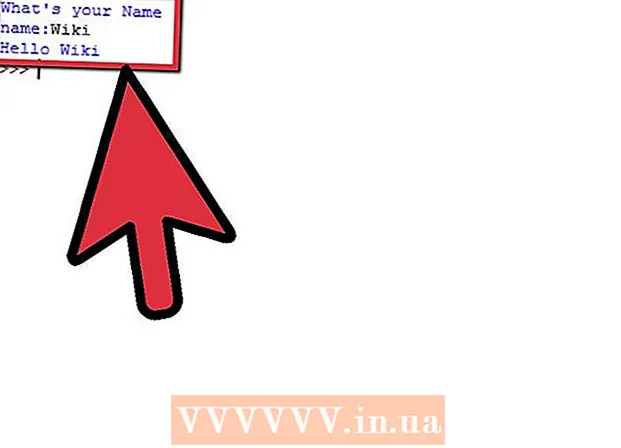Автор:
Roger Morrison
Дата На Създаване:
2 Септември 2021
Дата На Актуализиране:
1 Юли 2024

Съдържание
В тази статия можете да прочетете как вие също можете да създадете имейл акаунт в Yahoo от нулата. Това може да стане от компютър, както и от смартфон или таблет.
Стъпвам
Метод 1 от 2: На компютър
 Отворете Yahoo. Отидете на https://www.yahoo.com/ във вашия браузър. Това ще отвори основната страница на Yahoo.
Отворете Yahoo. Отидете на https://www.yahoo.com/ във вашия браузър. Това ще отвори основната страница на Yahoo.  кликнете върху Регистрирай се. Тази опция е в крайния десен ъгъл на страницата, вляво от камбаната.
кликнете върху Регистрирай се. Тази опция е в крайния десен ъгъл на страницата, вляво от камбаната.  кликнете върху Регистрирай се. Тази връзка е до текста „Още нямате акаунт?“ В долния десен ъгъл на страницата.
кликнете върху Регистрирай се. Тази връзка е до текста „Още нямате акаунт?“ В долния десен ъгъл на страницата.  Въведете исканата информация. Ще трябва да въведете следната информация:
Въведете исканата информация. Ще трябва да въведете следната информация: - Първо име
- Фамилия
- Имейл адрес - Имейл адресът, който искате да използвате за Yahoo. Ако избраният от вас имейл адрес вече се използва, ще трябва да въведете друг адрес.
- парола
- Номер на мобилен телефон - Не можете да създадете акаунт в Yahoo без номер на мобилен телефон.
- Дата на раждане (месец, ден и година)
- Ако искате, можете също да въведете своя пол в полето "Пол".
 кликнете върху Качи се. Това е син бутон в долната част на страницата.
кликнете върху Качи се. Това е син бутон в долната част на страницата. - Ако не сте попълнили едно или повече от задължителните полета или ако избраното от вас потребителско име не е налице, няма да можете да продължите. Няма да можете да продължите, докато не попълните всички задължителни полета и / или не замените потребителското си име с име, което все още не се използва.
 кликнете върху Изпратете ми код на акаунт чрез текстово съобщение. Този син бутон е в средата на страницата. Това инструктира Yahoo да изпрати код на мобилния номер, който сте въвели по-рано.
кликнете върху Изпратете ми код на акаунт чрез текстово съобщение. Този син бутон е в средата на страницата. Това инструктира Yahoo да изпрати код на мобилния номер, който сте въвели по-рано. - Можете също да натиснете Обадете ми се с код на акаунт да кажете на Yahoo да ви се обади и да анулира кода вместо вас.
 Запишете контролния код. Отворете на телефона си приложението за съобщения, вижте дали сте получили съобщение от Yahoo и го отворете. След това напишете петзначния защитен код в съобщението.
Запишете контролния код. Отворете на телефона си приложението за съобщения, вижте дали сте получили съобщение от Yahoo и го отворете. След това напишете петзначния защитен код в съобщението. - Ако изберете опцията Обади ми се след това изчакайте телефонът ви да звъни, вдигнете и слушайте песента, която чувате.
 Въведете кода в полето "Проверка". Това поле е в центъра на страницата, точно под заглавието „Въведете кода на акаунта, който изпратихме на [вашия номер]“.
Въведете кода в полето "Проверка". Това поле е в центъра на страницата, точно под заглавието „Въведете кода на акаунта, който изпратихме на [вашия номер]“.  кликнете върху Да проверя. Това е син бутон близо до центъра на екрана.
кликнете върху Да проверя. Това е син бутон близо до центъра на екрана.  кликнете върху Да започваме. Това ще ви върне към началната страница на Yahoo.
кликнете върху Да започваме. Това ще ви върне към началната страница на Yahoo.  кликнете върху Електронна поща. Тази опция е под лилавия плик в горния десен ъгъл на началната страница на Yahoo. По този начин отваряте входящата си поща в Yahoo. Пощенската ви кутия вече е създадена и е готова за употреба.
кликнете върху Електронна поща. Тази опция е под лилавия плик в горния десен ъгъл на началната страница на Yahoo. По този начин отваряте входящата си поща в Yahoo. Пощенската ви кутия вече е създадена и е готова за употреба.
Метод 2 от 2: На таблет или смартфон
 Отворете Yahoo Mail. Докоснете Yahoo Mail. За целта докоснете белия плик върху тъмно лилав фон с надпис „YAHOO!“.
Отворете Yahoo Mail. Докоснете Yahoo Mail. За целта докоснете белия плик върху тъмно лилав фон с надпис „YAHOO!“.  Натисни Yahoo Mail. За целта докоснете лилавата икона с текст Yahoo Mail в средата на страницата.
Натисни Yahoo Mail. За целта докоснете лилавата икона с текст Yahoo Mail в средата на страницата.  Натисни Регистрирай се. Това е връзка в долната част на екрана. Това ще отвори формуляра, с който можете да създадете своя акаунт.
Натисни Регистрирай се. Това е връзка в долната част на екрана. Това ще отвори формуляра, с който можете да създадете своя акаунт.  Въведете информацията за вашия акаунт. Ще трябва да въведете следната информация:
Въведете информацията за вашия акаунт. Ще трябва да въведете следната информация: - Първо име
- Фамилия
- Имейл адрес - Имейл адресът, който искате да използвате за Yahoo. Ако избраният от вас имейл адрес вече се използва, ще трябва да въведете друг адрес.
- парола
- Мобилен телефонен номер - Ако нямате мобилен телефонен номер, не можете да създадете акаунт в Yahoo.
- Дата на раждане (месец, ден и година)
- Пол (по избор)
 Натисни Качи се. Това е син бутон в долната част на екрана.
Натисни Качи се. Това е син бутон в долната част на екрана. - Ако не сте попълнили едно или повече от задължителните полета или ако избраното от вас потребителско име не е налице, няма да можете да продължите, докато не разрешите проблема.
 Натисни Изпратете ми SMS с кода на моя акаунт. Например инструктирате Yahoo да изпрати код на мобилния номер, който сте въвели по-рано.
Натисни Изпратете ми SMS с кода на моя акаунт. Например инструктирате Yahoo да изпрати код на мобилния номер, който сте въвели по-рано. - Можете също да натиснете Обадете ми се с код на акаунт да кажете на Yahoo да ви се обади и да анулира кода вместо вас.
 Запишете контролния код. Отворете съобщенията на телефона си и вижте дали сте получили съобщение от Yahoo. Напишете петзначния контролен код в съобщението.
Запишете контролния код. Отворете съобщенията на телефона си и вижте дали сте получили съобщение от Yahoo. Напишете петзначния контролен код в съобщението. - Ако имате възможност Обади ми се след това изчакайте телефонът ви да звъни, вдигнете и слушайте песента, която чувате.
 Въведете кода в полето "Контрол". Това поле е в центъра на екрана, точно под заглавието „Въведете кода на акаунта, който изпратихме на [вашия номер]“.
Въведете кода в полето "Контрол". Това поле е в центъра на екрана, точно под заглавието „Въведете кода на акаунта, който изпратихме на [вашия номер]“.  Натисни Да проверя. За целта докоснете синия бутон близо до центъра на екрана.
Натисни Да проверя. За целта докоснете синия бутон близо до центъра на екрана.  Натисни Да започваме. По този начин отваряте входящата си поща в Yahoo. Пощенската ви кутия вече е настроена и готова за употреба.
Натисни Да започваме. По този начин отваряте входящата си поща в Yahoo. Пощенската ви кутия вече е настроена и готова за употреба.
Съвети
- На компютър можете да отворите настройките на вашата пощенска кутия, като щракнете върху зъбното колело в горния десен ъгъл на вашата пощенска кутия и след това включите Още настройки в падащото меню, което ще се отвори. На таблет или смартфон можете да отворите настройките, като щракнете върху трите хоризонтални ленти (☰) в горния ляв ъгъл на екрана.
Предупреждения
- Ако компютърът, смартфонът или таблетът ви вече са влезли в акаунт в Yahoo, ще трябва да излезете от този акаунт, преди да можете сами да го създадете.